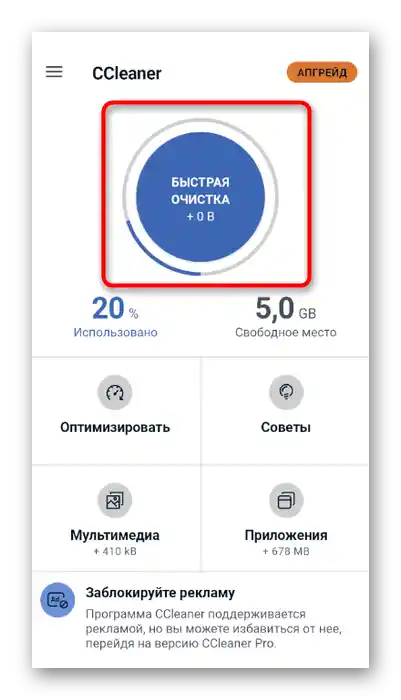Sadržaj:
Ako ne planirate da se više vraćate u Discord i sigurni ste da vam kreirani nalog neće biti potreban, pre deinstalacije same aplikacije oslobodite se naloga. To možete učiniti kako na računaru, tako i na mobilnom uređaju, ali za poslednju platformu postoje određena ograničenja. O svemu ovome je rečeno u sledećoj instrukciji.
Više informacija: Brisanje naloga u Discordu
Opcija 1: Program za PC
Najčešće se Discord koristi kao program za računar sa Windows-om ili drugim operativnim sistemom. Kada dođe vreme da ga obrišete ili ponovo instalirate, možete ići različitim putevima, birajući jedan od dostupnih načina deinstalacije, ne zaboravljajući na čišćenje preostalih datoteka. Razjasniti sve nijanse brisanja predlažemo uz pomoć drugog članka na našoj veb stranici putem linka ispod.
Više informacija: Kako potpuno obrisati Discord sa računara
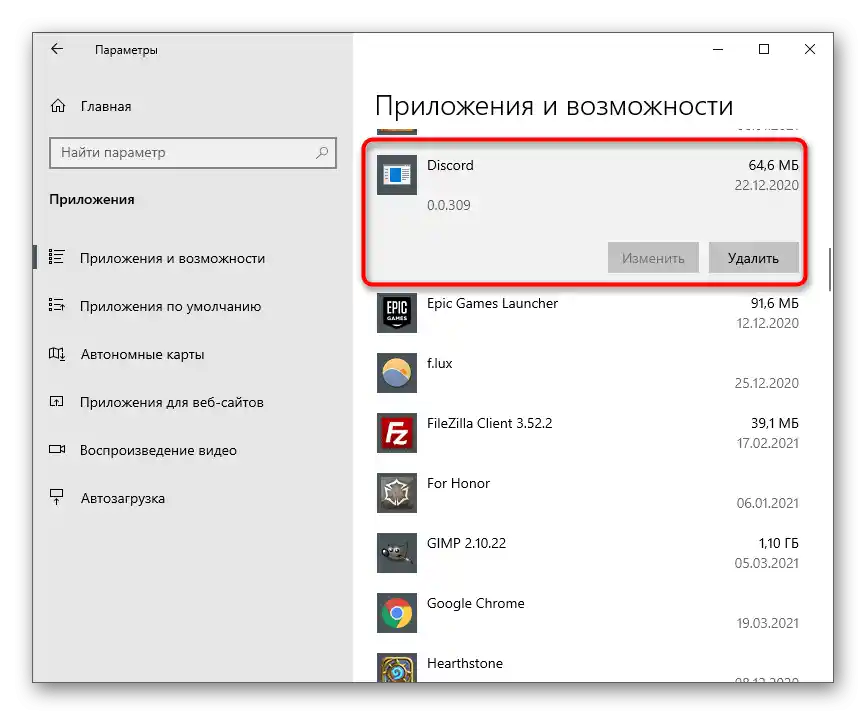
Opcija 2: Mobilna aplikacija
Vlasnici mesindžera na svojim mobilnim uređajima takođe se suočavaju sa potrebom za njegovim brisanjem. U ovom slučaju takođe možete koristiti razne metode, počevši od standardnih alata operativnog sistema do rešenja od trećih strana. U nastavku će biti razmotreni načini za Android, dok vlasnicima iOS-a predlažemo da pređu na poseban zajednički članak.
Više informacija: Kako obrisati aplikaciju sa iPhone-a
Način 1: Početni ekran
Ako je ikona aplikacije Discord uvek na početnom ekranu, možete je ne samo pokrenuti — pritiskom na tu ikonu pojaviće se dodatne funkcije, među kojima je i brisanje.Ova metoda izgleda ovako:
- Na početnom ekranu pronađite ikonu aplikacije i pritisnite je.
- Nakon trenutka, kada postane dostupna za pomeranje, prevucite je do dugmeta "Obriši" i pustite je tek kada zasvetli crveno.
- Pojaviće se obaveštenje da program može biti obrisan. Potvrdite ga dodirom na "U redu".
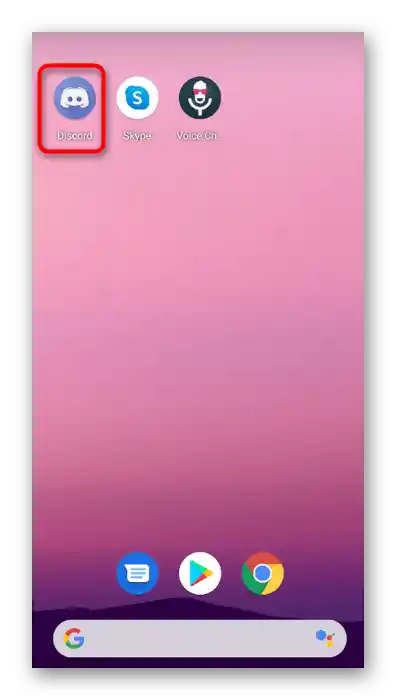
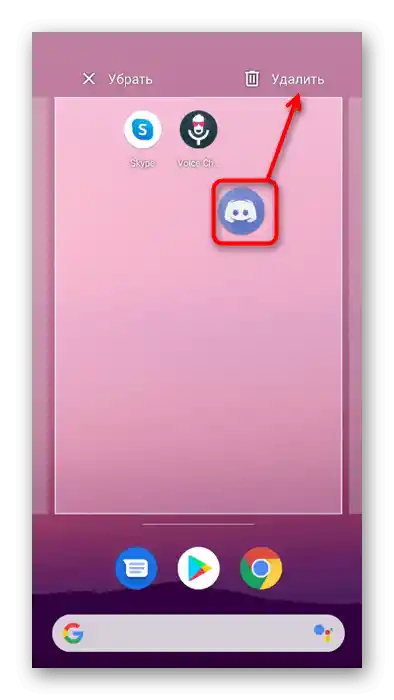
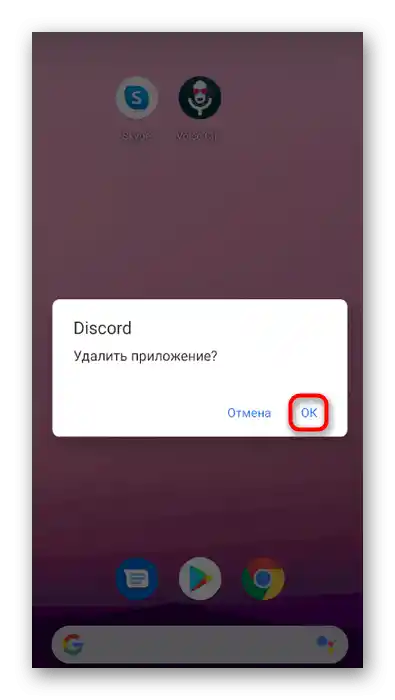
Obično, na kraju, na dnu ekrana se pojavljuje odgovarajuće obaveštenje, tako da je dovoljno samo da se uverite da ikona više ne postoji.
Metod 2: Meni "Podešavanja"
U podešavanjima operativnog sistema postoji odeljak gde se prikazuju sve instalirane aplikacije sa mogućnošću upravljanja njima. U većini slučajeva, da bi obrisali aplikaciju, korisnici se obraćaju upravo ovom meniju.
- Povucite obaveštenja i pritisnite ikonu zupčanika.
- Pronađite odeljak pod nazivom "Aplikacije" i dodirnite ga.
- Otvorite listu svih dostupnih aplikacija, pronađite "Discord" i pritisnite da pređete na detalje.
- Koristite dugme "Obriši".
- Pojaviće se poruka o brisanju koju treba potvrditi. Nakon nekoliko sekundi, deinstalacija će biti uspešno završena.
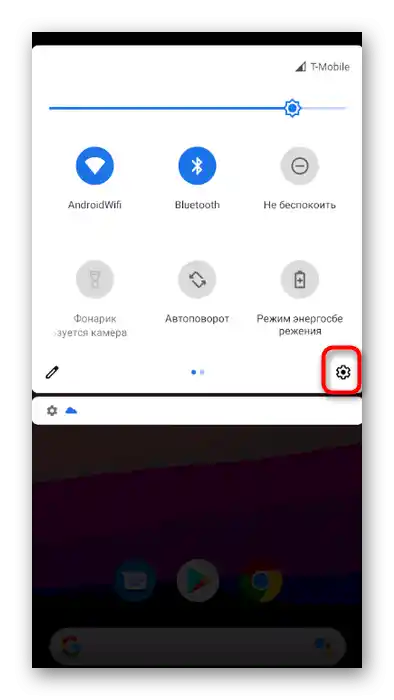
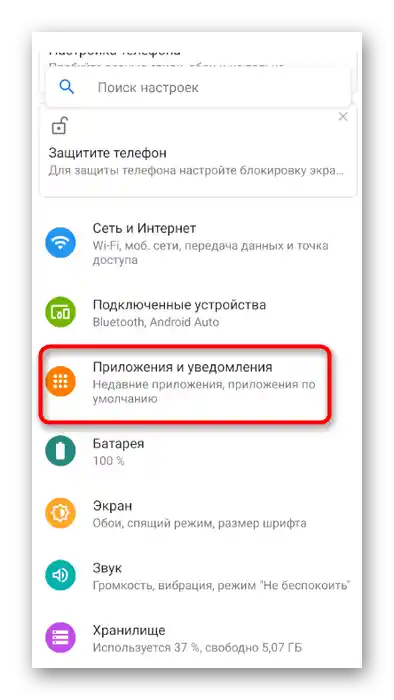
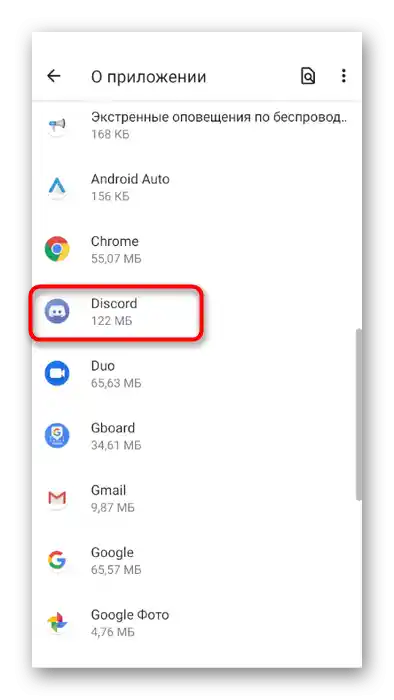
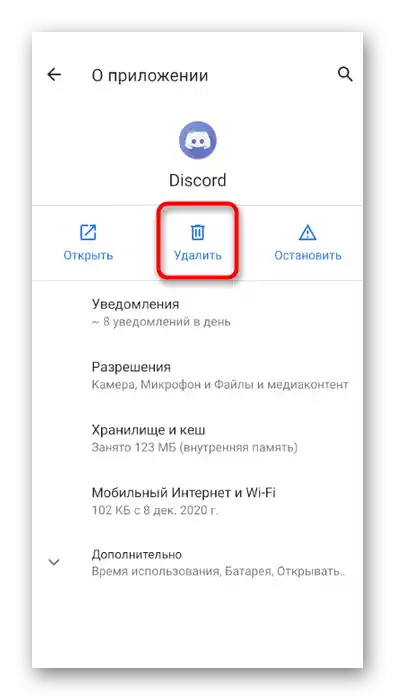
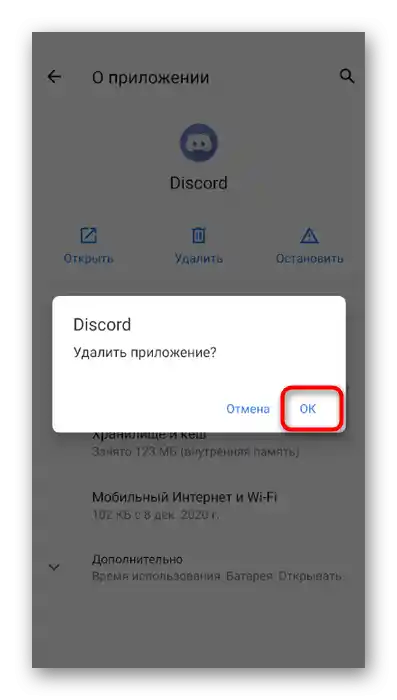
Metod 3: Aplikacija za čišćenje
Za Android i iOS postoje aplikacije od trećih strana koje su namenjene čišćenju smeća i instaliranih aplikacija. U ovom metodu uzećemo CCleaner kao primer, jer je to popularan i besplatan program koji se potpuno nosi sa zadatkom.Možete izabrati drugo rešenje, pronalazeći ga u Play Marketu ili u App Store-u.
- Kliknite na link iznad, otvorite stranicu aplikacije u prodavnici i pritisnite "Instalirati".
- Sačekajte da se instalacija završi i pokrenite CCleaner.
- Upoznajte se sa politikom privatnosti i tapnite na "Započeti korišćenje".
- Besplatna verzija CCleaner-a nije ograničena, ali će povremeno prikazivati reklame.
- Nakon završetka prezentacije od developera, pređite u odeljak "Aplikacije".
- Otvorite listu instaliranih programa.
- Označite markerom "Discord" i druge aplikacije, ako želite da ih uklonite zajedno s ovim.
- Ispod će se pojaviti dugme sa tri horizontalne tačke.
- Kada ga pritisnete, pojaviće se lista dostupnih akcija, gde treba izabrati "Ukloniti sa uređaja".
- Potvrdite deinstalaciju i sačekajte da se proces završi.
- Pojaviće se još jedna sistemska obaveštenja koja takođe treba potvrditi.
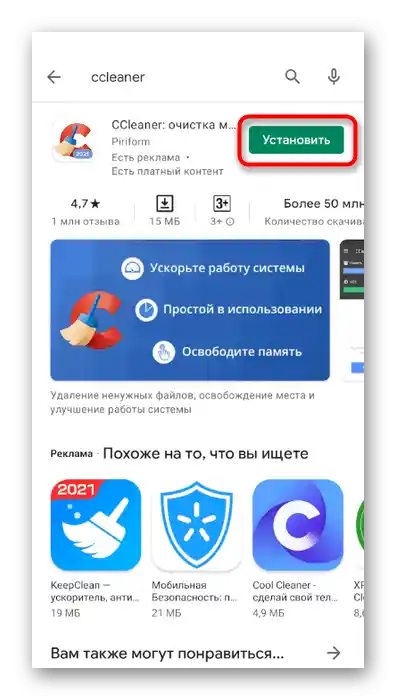
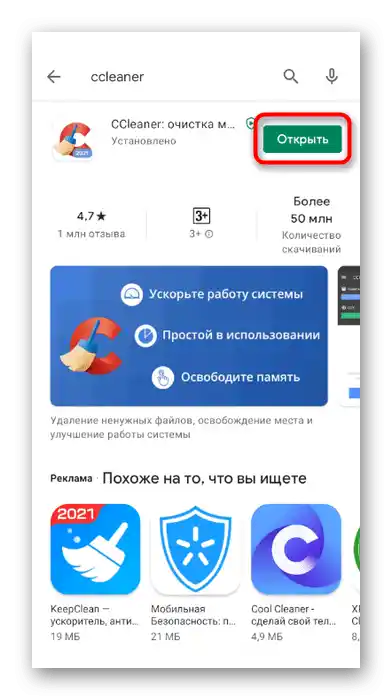
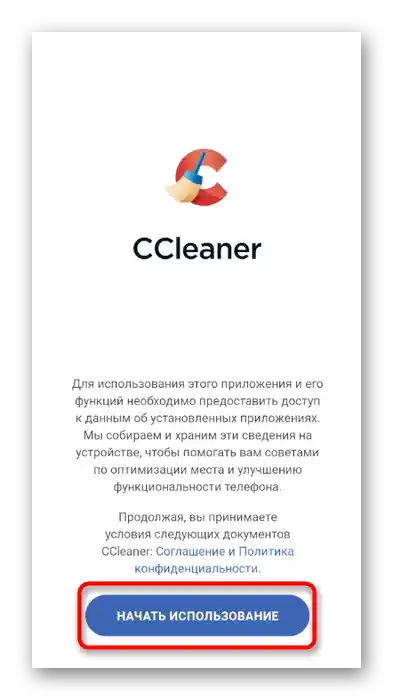
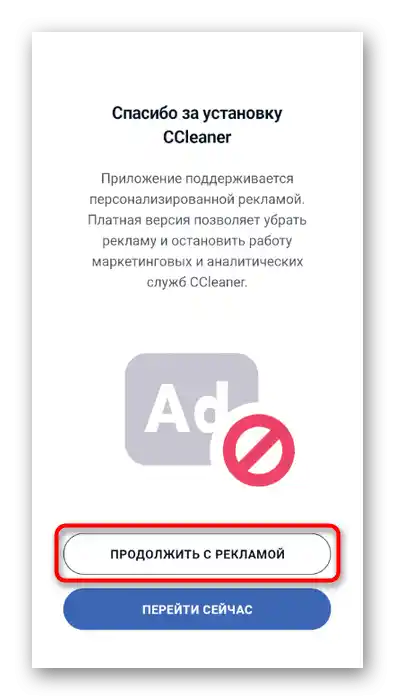
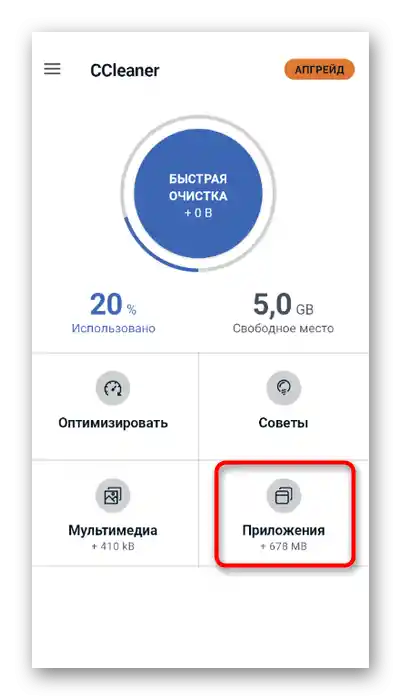
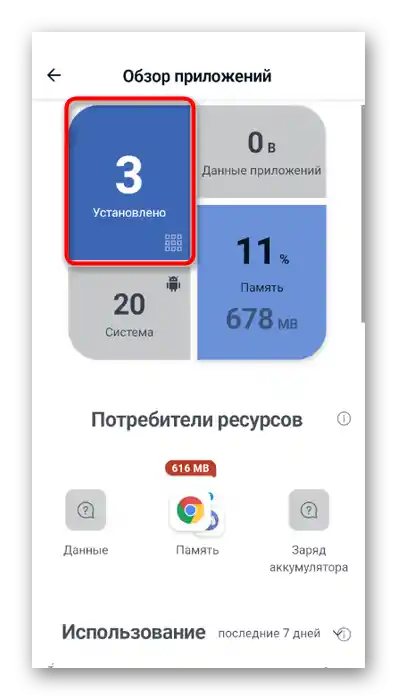
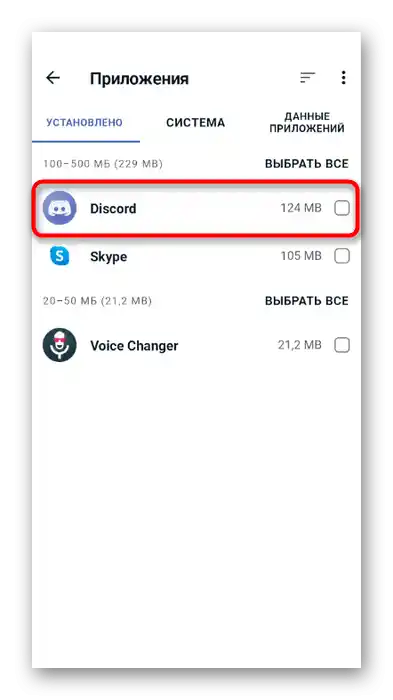
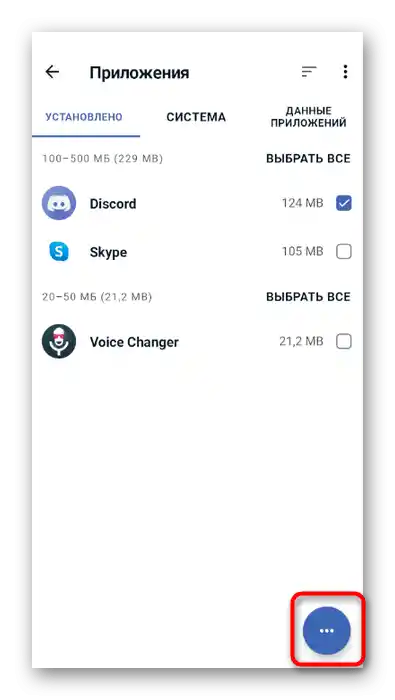
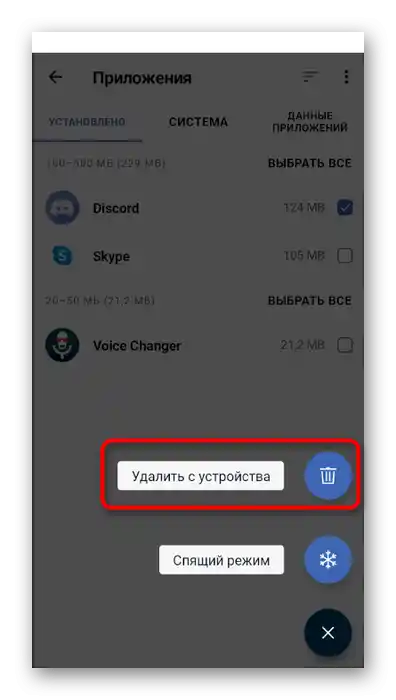
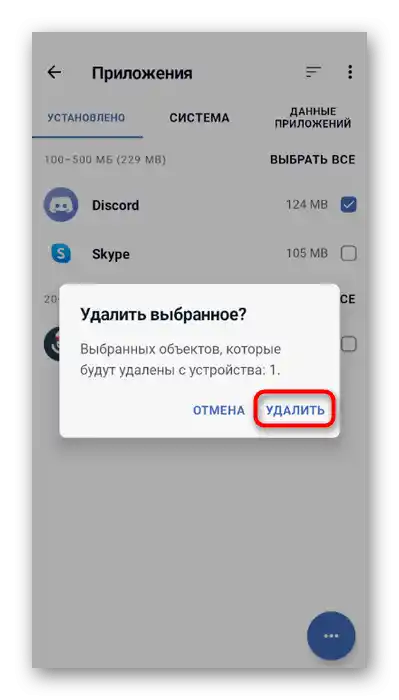
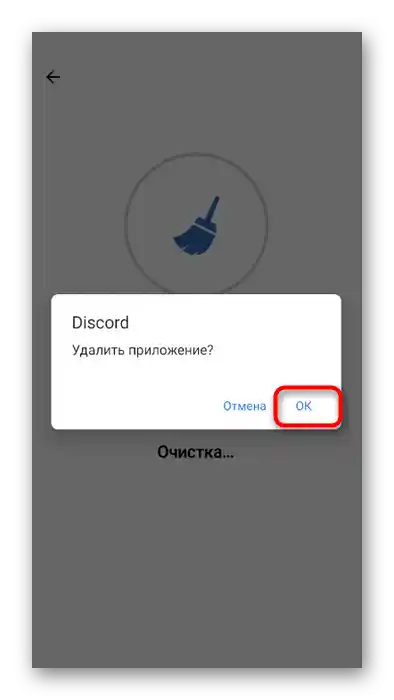
Približno na sličan način funkcionišu i druga rešenja namenjena uklanjanju aplikacija — možete koristiti bilo koje od njih.
Čišćenje smeća
Nakon uklanjanja mesendžera sa svog mobilnog uređaja, treba izvršiti još jednu radnju — očistiti operativni sistem od smeća koje je moglo ostati. Za to se koriste kako ugrađeni u OS alati, tako i aplikacije trećih strana, među kojima je već poznati CCleaner. Saznajte kako to uraditi ispravno, čitajući članak od drugog našeg autora.
Više informacija: Čišćenje Android-a od smešnih fajlova